Руководство Пользователя
-
Начало Работать
- Начать работу | Wondershare UniConverter
- Как войти в систему с помощью Wondershare ID & Обновление / Версия Win
- Краткое Введение
- Настройки
- Изменение Темы
- Начать работу | Wondershare UniConverter for Mac
- Войти с Wondershare ID и Обновить| Mac Version
- Краткое Введение - Wondershare UniConverter для Mac
- Общие настройки- Wondershare UniConverter for Mac
- Добавление файлов | Wondershare UniConverter для Mac
-
Видео Конвертер
- Конвертировать DVD в любой формат | Wondershare UniConverter для Windows
- Как добавить медиафайлы
- Конвертация видео с камеры | Wondershare UniConverter для Windows
- Конвертировать видео для девайсов iPhone/iPad/Android | Wondershare UniConverter для Windows
- Конвертировать видео в любой формат | Wondershare UniConverter для Windows
- Конвертировать видео в аудио | Wondershare UniConverter для Windows
- Как конвертировать видео в любой формат на Mac
- Как конвертировать DVD в видео на Mac
- Топ 10 лучших онлайн видеоконвертеров в MP3
- Лучшие 10 бесплатных видеоконвертеров видео в аудио 2025
- Топ 6 бесплатных видео для извлечения видеокадров в JPG конвертер
- Топ 10 Бесплатных Видео Конвертеров в MP3: Как Легко Конвертировать Видео в MP3
- Топ-11 Онлайн-конвертеров YouTube, О Которых Вы Должны Знать в 2025 Году
- Отключить звук видео | Wondershare UniConverter для Windows
- Конвертировать видео в любой формат - Wondershare Video Converter Pro
- Скачать онлайн видео - Wondershare Video Converter Pro
- Отключить звук видео | Wondershare UniConverter for Mac
- Добавить аудио к видео | Wondershare UniConverter для Windows
- Добавить аудио к видео | Wondershare UniConverter для Mac -1038
- Простой способ: Как легко загрузить HD-видео на Vimeo
-
Видео-редактор
- Конвертировать видео для социальных сетей | Wondershare UniConverter для Windows
- Конвертировать видео с устройств iOS и Android | Wondershare UniConverter для Windows
- Обрезать видео | Wondershare UniConverter для Windows
- Добавить водяной знак | Wondershare UniConverter для Windows
- Кадрировать видео | Wondershare UniConverter для Windows
- Наложить эффект | Wondershare UniConverter для Windows
- Добавить субтитры | Wondershare UniConverter для Windows
- Громкость Звуковой Дорожки | Wondershare UniConverter
- Добавление субтитров | Wondershare UniConverter для Mac
- 8 лучших MP3-конвертеров для Mac 2025
- Обрезка и объединение видео - Wondershare Video Converter Pro
-
Сжать видео
-
Запись Экрана
- Запись экрана | Wondershare UniConverter для Windows
- Запись Аудио | Wondershare UniConverter
- Как записать аудио на Mac | Wondershare UniConverter Для Mac
- Как записать веб-камеру на Mac | Wondershare UniConverter Для Mac
- Как записать экран на Mac | Wondershare UniConverter for Mac
- Программа для записи | Wondershare UniConverter для Windows
-
Загрузчик
-
Запись DVD
-
Слияние
-
Аудио Конвертер
-
Видео инструменты
- Конвертер Изображений / Wondershare UniConverter
- Создатель GIF | Wondershare UniConverter для Windows
- Исправить Метаданные Видео | Wondershare UniConverter для Windows
- Запись СD | Wondershare UniConverter для Windows
- Конвертировать CD в MP3 | Wondershare UniConverter
- Конвертировать видео в VR | Wondershare UniConverter для Windows
- Передача видео/аудио файлов на устройство iOS | Wondershare UniConverter для Windows
- Передача видео/аудио на устройство Android | Wondershare UniConverter для Windows
- Передача видео/аудио на внешний жесткий диск | Wondershare UniConverter для Windows
- Конвертер изображений | Wondershare UniConverter for Mac
- GIF Maker | Wondershare UniConverter для Mac
- Исправить метаданные мультимедиа | Wondershare UniConverter для Mac
- CD конвертер | Wondershare UniConverter для Mac
- CD Burner | Wondershare UniConverter для Mac
- VR конвертер | Wondershare UniConverter для Mac
- Редактор Субтитров | Wondershare UniConverter
- Как автоматически обрезать клипы на Mac в один клик
- Как автоматически обрезать клипы в один клик
- Как легко добавить/удалить водяные знаки с видео на Mac
- Как легко добавить/удалить водяные знаки с видео
- Как редактировать/создавать/добавлять субтитры к видео на Mac
- Удаление фона | Wondershare UniConverter для Windows
- Удаление фона | Wondershare UniConverter для Mac
- Автоматическое центрирование видео | Wondershare UniConverter
- Автоматическое центрирование видео | Wondershare UniConverter для Mac
- AI Portrait | Wondershare UniConverter
- AI Portrait | Wondershare UniConverter для Mac
- Интро и аутро | Wondershare UniConverter
- Интро и аутро | Wondershare UniConverter для Mac
- Видеоплеер | Wondershare UniConverter для Windows
- Видеоплеер | Wondershare UniConverter для Mac
- Как легко импортировать видео с iPhone на ПК
- Удаление шума | Wondershare UniConverter для Windows
- Удаление шума | Wondershare UniConverter для Mac
- Обрезать MP3 | Wondershare UniConverter для Mac
- Руководство по использованию Средства Изменения Голоса (Voice Changer) в UniConverter для Windows
- Средство Изменения Голоса | Wondershare UniConverter для Mac
- Бесплатные фильмы на YouTube — как смотреть и скачать лучшие 13 фильмов бесплатно
ЧаВо
Видео/Аудио Решения
Полное руководство по нарезке и обрезке MP3 (MP3 Cutter) на MAC
Введение:
Wondershare UniConverter также оборудована инструментом редактирования MP3, который позволяет объединять несколько аудиоклипов в один. Особенно, когда вы получаете отснятый видеоматериал, который был разделен на несколько небольших файлов для удобства передачи и должен быть объединен обратно, прежде чем его можно будет просмотреть без каких-либо остановок, эта функция безусловно необходима . Используйте это руководство, чтобы узнать, как Средство для Обрезки MP3 (MP3 Cutter) на рабочем столе может помочь вам редактировать, разделять, просматривать и экспортировать MP3-файлы с помощью Wondershare Uniconverter.
Если вы являетесь пользователем Windows, вы можете перейти к Руководству пользователя для Windows, чтобы узнать более подробную информацию.
Как использовать Средство для Обрезки MP3 (MP3 Cutter) для MAC - Руководство пользователя Wondershare UniConverter (Mac)
Сценарии использования: что Средство для Обрезки MP3 (MP3 Cutter) может помочь вам сделать…
- Умная сегментация музыки, нет необходимости загружать сложную программу для редактирования
- Быстрое вырезание аудиофайлов.
- Редактирование аудио метаданных ID3, организация вашей аудиотеки
- Пакетное производство мобильных мелодий звонка
Простая в использовании пошаговая инструкция Средства для Обрезки MP3 (MP3 Cutter)
Шаг 1 Импортируйте один аудиофайл.
Запустите Wondershare UniConverter на своём компьютере (здесь для справки используется Компьютер MAC). Затем выберите MP3 Cutter в главном интерфейсе. Затем нажмите кнопку Добавить файлы в левой верхней части центрального окна и используйте поле Открыть, чтобы выбрать и импортировать аудиоклипы, которые вы хотите отредактировать.
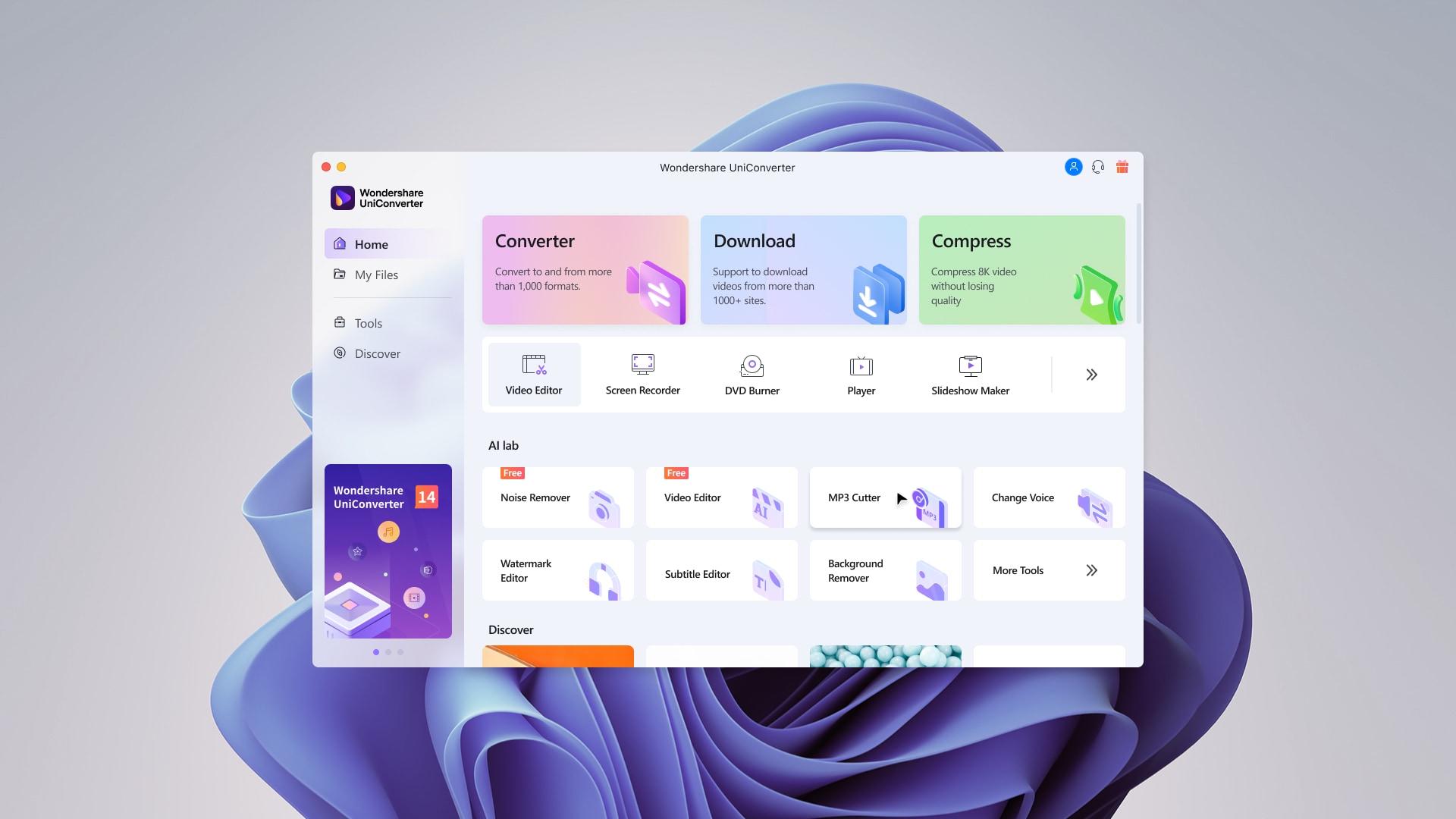

Шаг 2 Сегментируйте аудиофайл
Ситуация 1: Умная сегментация
Если вы хотите сегментировать аудиофайл автоматически, вы можете позволить Wondershare UniConverter разделить импортированный музыкальный файл с помощью искусственного интеллекта. Аналогично, если вам нужно обработать более одного файла, искусственный интеллект может разделить их соответствующим образом.
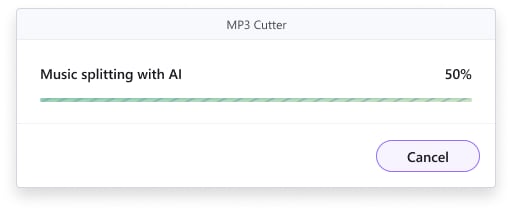
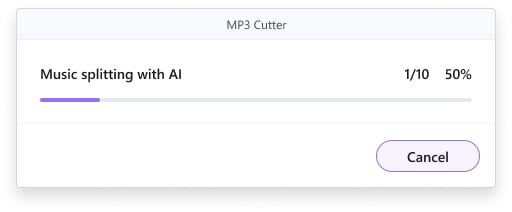
После того, как искусственный интеллект (ИИ) завершит процесс разделения, вы сможете увидеть представление результата распознавания ИИ и идентификацию метаданных аудиофайла:
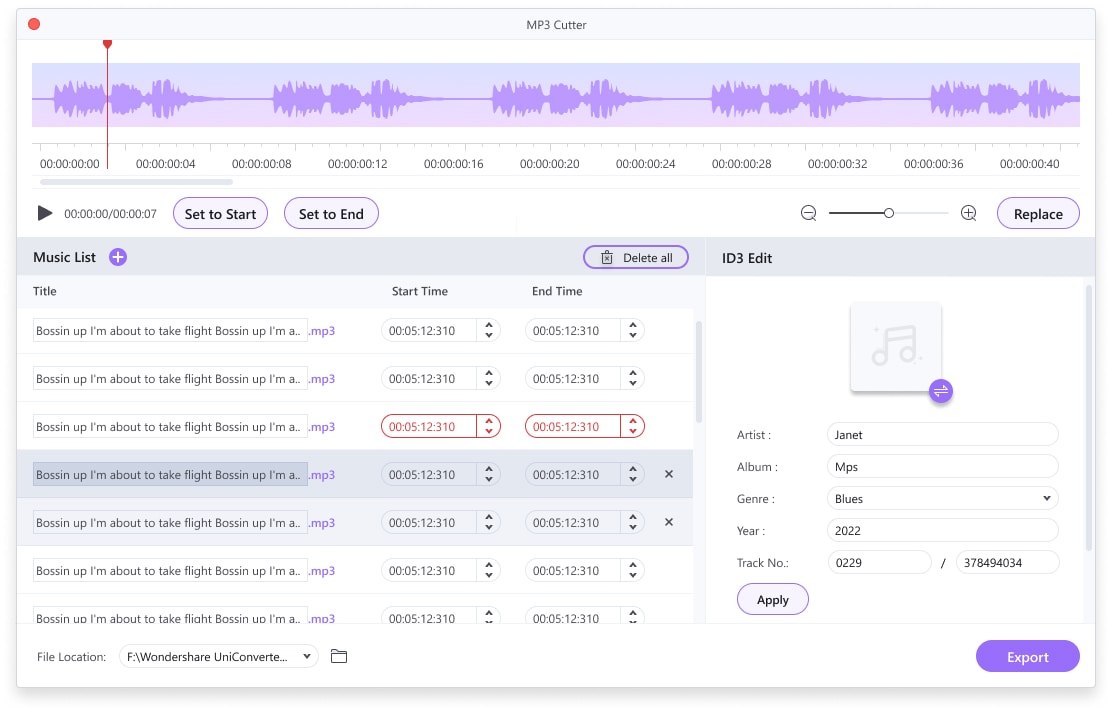
Ситуация 2: Ручная сегментация
Если вы не удовлетворены результатом умного распознавания, вы можете отредактировать операцию вручную:
Установите Начальную и Конечную точки музыкального сегмента во время прослушивания:
Он поддерживает редактирование названия музыкального трека, обложки, исполнителя, названия альбома, серийного номера альбома и классификации музыки. После завершения редактирования нажмите "Применить", чтобы сохранить внесенные изменения:
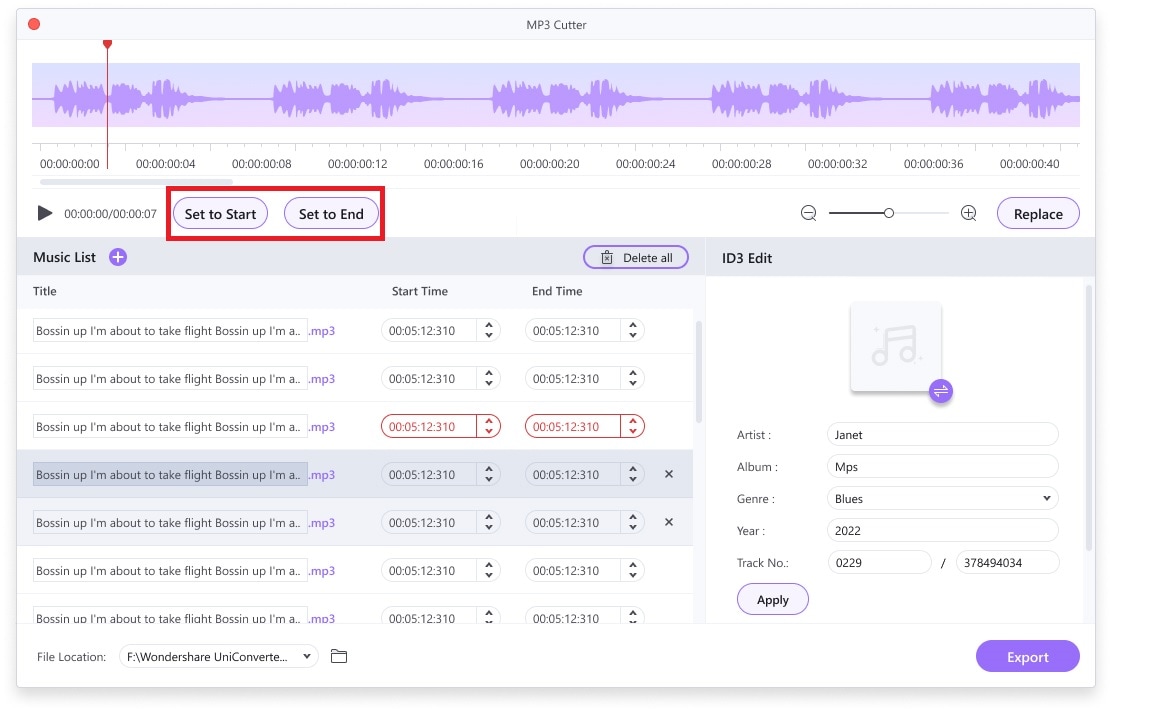
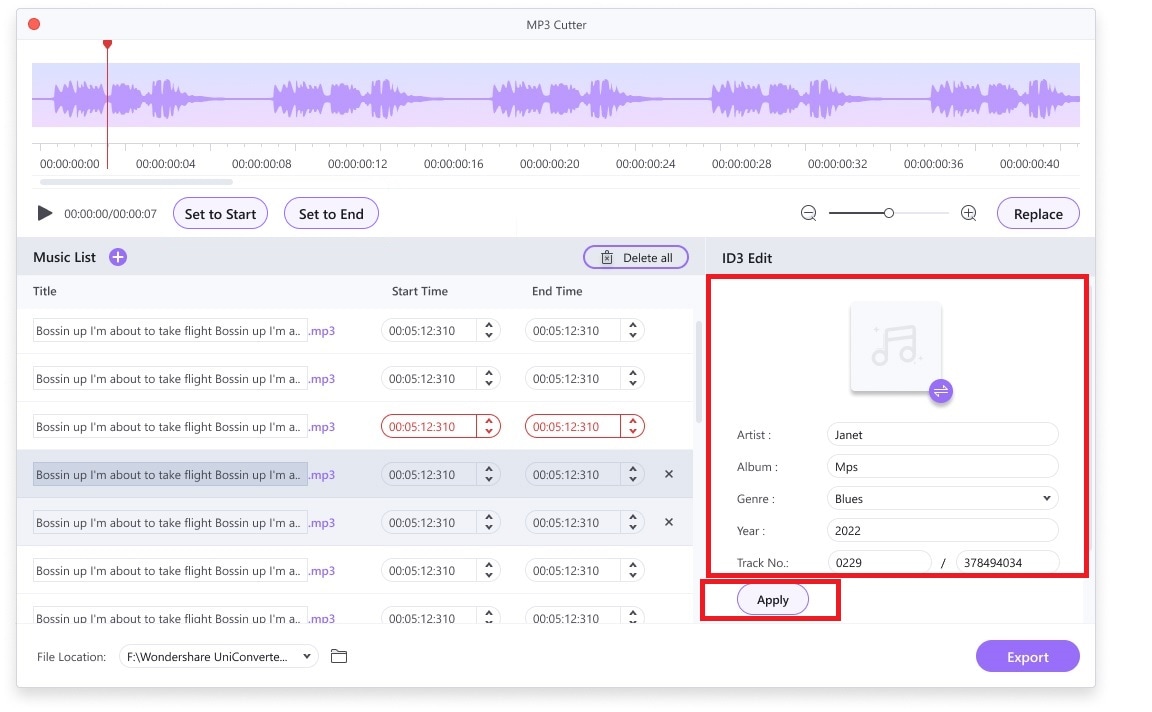
Шаг 3 Сохраните отредактированный звук.
Теперь нажмите кнопку Экспорт внизу, чтобы продолжить:
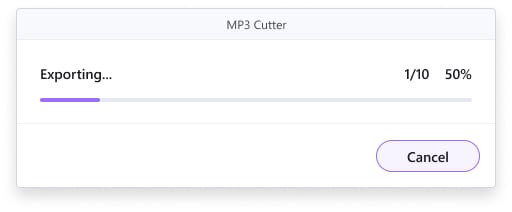
Примечание:
Если вы пользуетесь бесплатной версией, каждый раз поддерживаются только первые два файла в списке экспорта (напрямую экспортируется менее двух файлов); если вы являетесь пользователем полной версии, вы можете экспортировать все свои файлы.
Больше полезной информации
Ваш полный набор видеоинструментов

 печатать
печатать